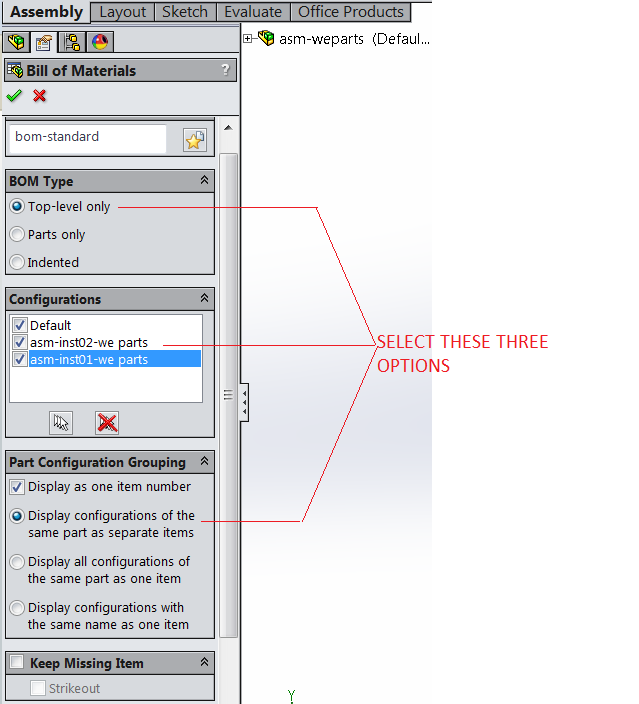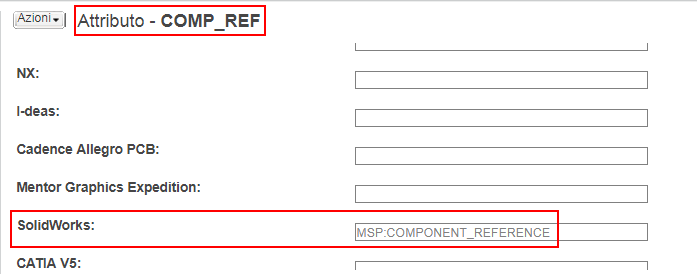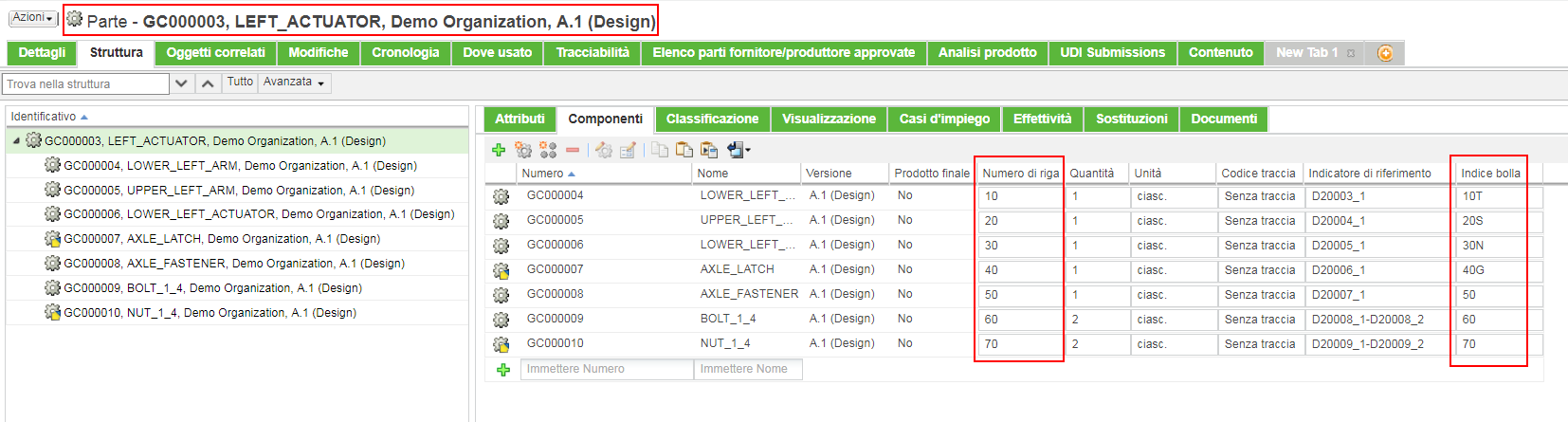Mappatura dei parametri SolidWorks definiti dall'utente
Per default, i parametri CAD definiti dall'utente vengono mappati agli attributi di Windchill con lo stesso nome. L'amministratore definisce in che modo SOLIDWORKS può accedere ai parametri mappati agli attributi di Windchill. È possibile che si verifichino errori e conflitti durante il caricamento se si sta tentando di mappare un parametro di un documento CAD a un attributo soft in Windchill per mancata corrispondenza di tipo o violazione di vincolo. Poiché gli attributi Windchill vengono inseriti nel documento CAD durante lo scaricamento, solo gli attributi cambiati dal caricamento del contenuto vengono modificati in fase di Check-Out o di scaricamento. È possibile impostare modifiche agli attributi definiti dall'utente all'interno di SOLIDWORKS tramite Aggiorna.
Attributi per SolidWorks definiti dall'utente
SOLIDWORKS e Windchill supportano i tipi di attributi definiti dall'utente riportati di seguito.
• Numero
• Intero: il sistema accetta numeri puri, ad esempio 1, se è presente un carattere di , o . il numero non è valido. Se sono presenti caratteri diversi da numeri, il numero non è valido.
• Numeri reali:
Il sistema accetta numeri puri, ad esempio 1 come 1.00. Il sistema considera valido qualsiasi numero che includa un . o una ,. Vale a dire: 1.00 o 1,00 vengono considerati il numero reale 1.
Se vi sono più . (punti) o , (virgole), il valore non è valido. Se il numero è in formato esponenziale, è valido. Ad esempio: 1E+06 è 1000000.00.
L'utente può scrivere il carattere E sia in maiuscolo che in minuscolo. Ad esempio, 1e+06 e 1E+06 sono entrambi validi.
L'utente può scrivere un valore esponenziale positivo con o senza un segno +. Ad esempio, 1E06 e 1E+06 sono validi.
Se sono presenti caratteri diversi da numeri, il numero non è valido.
• Sì/No o Booleano
• Stringa
• Se un parametro di SOLIDWORKS utilizza un valore diverso da questi, tale valore non viene pubblicato.
|
|
SOLIDWORKS non supporta la mappatura dell'attributo di tipo Data. Al contrario, utilizzare il parametro del tipo di testo di SOLIDWORKS da mappare all'attributo Data e ora di Windchill.
|
Attivazione della propagazione del numero elemento della distinta base SOLIDWORKS a Windchill
A partire da Windchill 11.0 F000 è possibile propagare le informazioni del numero elemento della distinta base in SOLIDWORKS a "Indice bolla" e/o "Numero di riga" di una struttura parte in Windchill. È inoltre possibile propagare i valori di riferimento dei componenti da un assieme SOLIDWORKS agli attributi Indice bolla e Numero di riga in Windchill.
|
|
Solo il livello superiore nella tabella della distinta base è supportato per la propagazione del numero elemento della distinta base.
|
|
|
PTC supporta la propagazione di Indice bolla e Numero di riga da SOLIDWORKS a Windchill. La propagazione da Windchill a SOLIDWORKS non è supportata.
|
La preferenza per la mappatura di un attributo del link componenti documento CAD a un attributo del link componenti WTPart è definita in Gestione preferenze di Windchill. Passare a > > (o Attributo numero di riga) e definire l'attributo nel campo Valore.
Scenario del caso di utilizzo n. 1 - Propagazione del numero elemento nella tabella della distinta base di SOLIDWORKS inserita in un assieme a Indice bolla e Numero di riga
1. Amministratore- Creare un attributo denominato BOM_TABLE_ITEM_NUMBER per il link di utilizzo del documento CAD con l'utilità Gestione tipi e attributi.
2. Amministratore - Impostare l'attributo BOM_TABLE_ITEM_NUMBER per mappare il numero elemento della distinta base MSP:BOM_ITEM_NUMBER.
3. Amministratore - Impostare un attributo di mappatura per la preferenza Attributo indice bolla o Attributo numero di riga nel contesto Sito.
◦ Attributo indice bolla: BOM_TABLE_ITEM_NUMBER
◦ Attributo numero di riga: BOM_TABLE_ITEM_NUMBER
4. Utente - In SOLIDWORKS aprire un assieme SOLIDWORKS con alcuni componenti.
5. Utente - Creare una nuova tabella della distinta base nell'assieme (assicurarsi che l'assieme disponga di una sola tabella della distinta base). Per creare la tabella della distinta base, utilizzare le opzioni riportate di seguito.
◦ Impostare BOM Type come Top-level only
◦ Per Configurations selezionare tutte le configurazioni elencate, compresa quella di default, anche se una configurazione attiva aperta è quella di default o un'altra.
◦ Impostare Part Configuration Grouping come Display configurations of the same part as separate item
|
|
È supportata solo la combinazione di opzioni specificata sopra. Se uno dei valori riportati in precedenza viene modificato, la feature non funziona.
|
6. Utente - Dopo avere inserito la tabella della distinta base, ricreare l'assieme. Salvare l'assieme nel workspace.
7. Utente - Effettuare il Check-In dell'assieme utilizzando Associazione automatica per WTPart.
8. Utente - Visualizzare la pagina delle proprietà del documento CAD della scheda > del documento CAD dell'assieme per verificare se per ciascun componente è disponibile il valore BOM_TABLE_ITEM_NUMBER. Configurare la vista in modo da visualizzare l'attributo BOM_TABLE_ITEM_NUMBER.
9. Utente - Visualizzare la pagina Dettagli della parte associata all'assieme e verificare se per Indice bolla e Numero di riga è riportato lo stesso valore.
Note
• Nel caso di un assieme multilivello aprire ogni sottoassieme, quindi inserire la tabella della distinta base con le opzioni riportate sopra. Eseguire una nuova creazione esplicita e salvare ciascun sottoassieme. Aprire l'assieme di livello superiore e aggiungere la tabella della distinta base, eseguire una nuova creazione esplicita dopo l'inserimento della tabella della distinta base, quindi salvare l'assieme di livello superiore ed effettuare il Check-In con l'associazione automatica. In breve la nuova creazione si rende necessaria per qualsiasi modifica nella tabella della distinta base a causa dell'aggiunta/eliminazione di una parte e così via. Inoltre ogni assieme di livello inferiore deve essere salvato in caso di modifica nella struttura. Se la nuova creazione non viene eseguita in modo esplicito dopo l'inserimento della tabella della distinta base e prima del salvataggio di un sottoassieme/assieme di livello superiore, la propagazione del numero elemento può non verificarsi. Ciò è stato confermato in SOLIDWORKS.
• Se in un assieme sono inserite più tabelle della distinta base, la propagazione del valore del numero elemento inizia dalla prima tabella della distinta base inserita nell'assieme. Se si elimina la tabella della distinta base precedente e se ne inserisce una nuova, la propagazione del numero elemento comincia dalla tabella della distinta base successiva.
Scenario del caso di utilizzo n. 2 - Propagazione del valore di riferimento del componente dei figli di un assieme SOLIDWORKS a Indice bolla e Numero di riga
1. Amministratore - Creare un attributo denominato COMP_REF per il link di utilizzo del documento CAD usando l'utilità Gestione tipi e attributi.
2. Amministratore - Impostare l'attributo COMP_REF per mappare il numero elemento della distinta base MSP:COMPONENT_REFERENCE.
3. Amministratore - Impostare l'attributo di mappatura per Indice bolla o Numero di riga, ad esempio Attributo indice bolla: COMP_REF, Attributo numero di riga: COMP_REF
4. Utente - In SOLIDWORKS aprire un assieme SOLIDWORKS con alcuni componenti.
5. Utente - Assegnare i valori corretti al riferimento del componente come mostrato.
6. Utente - Salvare l'assieme nel workspace.
7. Utente - Effettuare il Check-In con Associazione automatica per l'assieme.
8. Utente - Effettuare il Check-In dell'assieme con la struttura parte associata.
9. Utente - Visualizzare la pagina delle proprietà del documento CAD della scheda > per verificare se per ciascun componente è disponibile il valore COMP_REF.
10. Utente - Visualizzare la pagina Dettagli della parte associata all'assieme e verificare se per Indice bolla e Numero di riga è riportato lo stesso valore, come mostrato.
| Nel caso di un assieme multilivello, per qualsiasi aggiornamento/modifica del valore di riferimento del componente del figlio, è necessario salvare il sottoassieme padre in modo esplicito e quindi il livello superiore in modo che i nuovi valori vengano propagati dopo il Check-In con l'associazione automatica. |